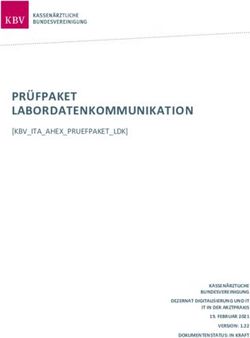DS-WIN-PAR HANDBUCH - Dampsoft
←
→
Transkription von Seiteninhalten
Wenn Ihr Browser die Seite nicht korrekt rendert, bitte, lesen Sie den Inhalt der Seite unten
Inhaltsverzeichnis 1. Einleitung 1 2. PAR-Erweiterung voreinstellen 2 2.1. PAR-Erweiterung öffnen 2 2.2. Voreinstellungen 4 3. PAR-Behandlungen erstellen 6 3.1. PAR-Befunde nach Kassenrichtlinie erstellen 6 3.1.1. Initialbefund antiinfektiöse Therapie (AIT) 7 3.1.2. Befundevaluation (BEVa) 8 3.1.3. Chirurgische Therapie (CPT) 9 3.1.4. Befundevaluation (BEVb) 11 3.1.5. Patienten mit Pflegegrad nach § 22 SGB V 12 3.1.6. Erklärung Parodontalstatus Blatt 1 13 3.1.7. Erklärung Parodontalstatus Blatt 2 15 3.2. Privatbefunde erstellen 17 3.2.1. Private Gebührenrechnung 18 3.3. PAR-Befunde drucken 19 3.3.1. Bearbeitung von Leistungen (ändern und löschen) 21 4. PAR-Werte aufnehmen 23 4.1. Taschentiefe messen 23 4.1.1. Taschentiefe an Implantaten messen 24 4.2. Befund ändern 24 4.2.1. Leistungsänderung nach Vorbereitung der Monatsabrechnung 25 4.3. Rezessionen aufnehmen 27 4.4. Vitalität anpassen 27 4.5. Lockerungsgrade aufnehmen 28 4.6. Furkationsbefall aufnehmen 28 4.7. BOP-Werte aufnehmen 29 5. PAR-Kontrollbuch 30 5.1. PAR-Befunde nach neuen Richtlinien verwalten 30 2
DAMPSOFT
1. Einleitung Version: 1.2
Seite 1/30
Sehr geehrtes Praxis-Team,
von der Antragsstellung bis zur Abrechnung bietet Ihnen die PAR-Erweiterung alle Funktionen, die für eine
erfolgreiche Behandlung im Kassen- und Privatbereich benötigt werden. Im Privatbereich haben Sie darüber
hinaus die Möglichkeit, einen Kostenvoranschlag über die voraussichtlich notwendigen Behandlungen anzufertigen.
Über das integrierte Kontrollbuch können Sie Ihre PAR-Behandlungen komfortabel einsehen und verwalten sowie
nach verschiedenen Kriterien filtern.
Am 01.07.2021 ist die neue PAR-Richtlinie in Kraft getreten. Die Richtlinie optimiert die Behandlungsstrecke für
den Versicherten und bringt Änderungen in der Antragsstellung und Abrechnung mit sich.
Die PAR-Erweiterung ist kostenpflichtig. Sie haben die Möglichkeit, erste Funktionen der Erweiterung in Ihrem DS-
Win zu testen.
Wir wünschen Ihnen viel Spaß und Erfolg mit dieser Produkterweiterung!
Ihr Dampsoft-TeamDAMPSOFT
2. PAR-Erweiterung voreinstellen Version: 1.2
Seite 2/30
2.1. PAR-Erweiterung öffnen
Um die PAR-Erweiterung aufzurufen, haben Sie verschiedene Möglichkeiten.
Möglichkeit eins:
Folgen Sie im DS-Win dem Pfad „Erweiterungen/PAR“.
1
2
Wählen Sie Ihren gewünschten Patienten aus der Patientenauswahl, z. B. 1 .
Bestätigen Sie die Auswahl mit >>OKDAMPSOFT
2. PAR-Erweiterung voreinstellen Version: 1.2
Seite 3/30
Möglichkeit zwei:
Folgen Sie im DS-Win dem Pfad „Patient/Patientenauswahl“.
Wählen Sie Ihren gewünschten Patienten aus der Patientenauswahl, z. B. 3 .
4
1
Wechseln Sie in den Reiter „PAR“ 4 .
Die PAR-Erweiterung öffnet sich.DAMPSOFT
2. PAR-Erweiterung voreinstellen Version: 1.2
Seite 4/30
2.2. Voreinstellungen
Ein Tipp für Sie: Aufgrund der neuen PAR-Richtlinie sind einzelne Voreinstellungen für neu aufgenommenen PAR-
Befunde irrelevant. Da es möglich ist, Pläne weiterzuführen und abzurechnen, die nach alter Richtlinie vor dem
01.07.2021 aufgestellt wurden, wird der Dialog überarbeitet. Der neue Dialog wird Ihnen in einem zukünftigen
Update zur Verfügung gestellt.
Im Folgenden erklären wir Ihnen die für die neue Richtlinie relevanten Einstellungen.
Öffnen Sie die PAR-Erweiterung wie in Abschnitt 2.1 beschrieben.
2
3
4
5
6
7
1
Klicken Sie auf das Voreinstellungsrädchen 1 . Die Voreinstellungen öffnen sich in einem neuen Fenster.
Nehmen Sie die gewünschten Einstellungen vor.
Legen Sie bei „Erster Messpunkt“ 2 die Messreihenfolge fest, indem Sie den Messpunkt, an dem die Messung zu-
erst durchgeführt werden soll, für jeden Quadranten festlegen.
Wenn Sie eine Peri Probe Comp, Peri Control, oder eine Florida Probe-Sonde verwenden, stellen Sie unter 3 den
Port ein, an dem die Sonde angeschlossen ist.
Ein Tipp für Sie: Weitere Anleitungen zur Anbindung erhalten Sie auf unserer Webseite über
https://www.dampsoft.de/service/infos-fuer-systembetreuer/#toggle-id-5 unter „DS-Win Hardwareanbindung“.
Zusätzlich haben Sie die Möglichkeit, weitere Einstellungen vorzunehmen, z. B. zur Lautstärke, indem Sie bei den
gewünschten Auswahlmöglichkeiten 4 ein Häkchen setzen.
Die PAR-Richtlinien ab dem 01.07.2021 sehen die Messung von Sondierungsblutungen vor.DAMPSOFT
2. PAR-Erweiterung voreinstellen Version: 1.2
Seite 5/30
Wenn Sie über die Prophylaxe-Erweiterung verfügen, haben Sie die Möglichkeit, bei der Planung BOP-Werte er-
gänzend zu erfassen, indem Sie ein Häkchen bei „BOP-Werte zu erfassen“ 5 setzen.
Definieren Sie die Befundanzeige, indem Sie im Bereich 6 Ihre gewünschte Auswahl setzen.
Um eine Messreihenfolge festzulegen, klicken Sie auf >>selbstdefinierte MessreihenfolgeDAMPSOFT
3. PAR-Behandlungen erstellen Version: 1.2
Seite 6/30
3.1. PAR-Befunde nach Kassenrichtlinie erstellen
Die Reihenfolge in der Versorgungsstrecke der PAR-Richtlinien ist ab dem 01.07.2021 vorgegeben:
antiinfektiöse Therapie (AIT),
siehe Abschnitt 3.1.1
Befundevaluation nach AIT (BEVa) ca. 3 bis 6 Monate nach Abschluss der AIT,
siehe Abschnitt 3.1.2
chirurgische Therapie (CPT) bei Taschentiefen ab 6 mm,
siehe Abschnitt 3.1.3
Befundevaluation nach CPT (BEVb) ca. 3 bis 6 Monate nach Abschluss der CPT,
siehe Abschnitt 3.1.4
unterstützende Parodontaltherapie (UPT) ca. 3 bis 6 Monate nach Abschluss der AIT bzw. CPT,
siehe Abschnitt 3.1.4
Ein Tipp für Sie: Entsprechend des Progressionsgrades (A, B oder C) hat der Versicherte einen Anspruch auf 2, 4
bzw. 6 UPT-Behandlungen innerhalb von zwei Jahren. Wenn notwendig, kann ein Antrag auf UPT-Verlängerung
gestellt werden.
In den folgenden Abschnitten 3.1.1 bis 3.1.5 erklären wir Ihnen die Abläufe der Versorgungsstrecke.DAMPSOFT
3. PAR-Behandlungen erstellen Version: 1.2
Seite 7/30
3.1.1. Initialbefund antiinfektiöse Therapie (AIT)
Um einen Initialbefund für eine Parodontitistherapie nach Kassenrichtlinien zu erstellen, folgen Sie dem Pfad „Er-
weiterungen/PAR“.
2
3
4
5
6
7 9
8
1
Klicken Sie auf >>Neu>OKDAMPSOFT
3. PAR-Behandlungen erstellen Version: 1.2
Seite 8/30
Ein Tipp für Sie: Die Formulare, die Sie für die Genehmigung bei der Krankenkasse benötigen, erläutern wir Ihnen
in den Abschnitten 3.1.5 bis 3.1.7. Informationen zum Erfassen der Messwerte erhalten Sie in Kapitel 4.
3.1.2. Befundevaluation (BEVa)
Wenn für die AIT ein Abschlussdatum 3 eingetragen ist, haben Sie die Möglichkeit über >>NeuDAMPSOFT
3. PAR-Behandlungen erstellen Version: 1.2
Seite 9/30
3.1.3. Chirurgische Therapie (CPT)
Wenn in der BEVa Sondierungstiefen von 6 oder mehr mm vorhanden sind, kann eine chirurgische Therapie (CPT)
durchgeführt werden.
2
3
1
Klicken Sie auf >>Neu>OKDAMPSOFT
3. PAR-Behandlungen erstellen Version: 1.2
Seite 10/30
4
6 5
7
Um weitere Zähne für eine CPT zuzufügen, setzen Sie das Kreuz in der Zeile 4 für die CPT.
Klicken Sie auf die Schaltfläche zur Aktualisierung 5 .
Die ausgewählten Zähne werden Ihnen unter „CPTa“ und „CPTb“ angezeigt 6 .
Drucken Sie die Mitteilung der chirurgischen Therapie für die Krankenkasse über die Schaltfläche >>DruckenDAMPSOFT
3. PAR-Behandlungen erstellen Version: 1.2
Seite 11/30
3.1.4. Befundevaluation (BEVb)
Nach dem Setzen des Abschlussdatums der chirurgischen Therapie 4 , haben Sie die Möglichkeit, eine Befundeva-
luation (BEVb) aufzunehmen.
2
4
3
1
Klicken Sie auf >>Neu>OKDAMPSOFT
3. PAR-Behandlungen erstellen Version: 1.2
Seite 12/30
3.1.5. Patienten mit Pflegegrad nach § 22 SGB V
Der Gemeinsame Bundesausschuss (G-BA) hat für Versicherte, die einem Pflegegrad nach § 15 SGB XI zugeordnet
sind und für Versicherte mit Behinderungen, die Eingliederungshilfe nach § 99 SGB IX beziehen, Leistungen in ei-
nem bedarfsgerecht modifizierten Umfang zur Behandlung einer Parodontitis festgelegt. Die Behandlung ist nicht
genehmigungspflichtig, muss jedoch der Krankenkasse angezeigt werden.
Wenn bei Ihrem Patienten ein Pflegegrad nach § 22 SGB V besteht, setzen Sie ein Häkchen bei „§ 22 SGB V“ 1 .
2
1
Die geplanten Leistungen und die Kreuze für die AIT/CPT 2 werden in der Darstellung angepasst.
Ein Tipp für Sie: Ab einer Taschentiefe von 6 mm oder mehr ist bei den Patienten auch im ersten Behandlungs-
schritt eine CPT möglich.DAMPSOFT
3. PAR-Behandlungen erstellen Version: 1.2
Seite 13/30
3.1.6. Erklärung Parodontalstatus Blatt 1
Um das „Parodontalstatus Blatt 1“ auszufüllen, klicken Sie auf >>Neu>OK>Übernehmen>PAR-Status Blatt 1DAMPSOFT
3. PAR-Behandlungen erstellen Version: 1.2
Seite 14/30
4
5
Der Formularkopf 4 wird automatisch ausgefüllt.
Füllen Sie das Parodontalstatus Blatt 1 aus, indem Sie ein Häkchen bei den zutreffenden Feldern setzen und die
Textfelder ausfüllen.
Ein Tipp für Sie: Wenn Sie den Progressionsgrad A, B oder C ausfüllen, hat die Angabe Auswirkungen auf die Pla-
nung der UPT-Frequenz, auf die der Versicherte einen Anspruch innerhalb von zwei Jahren nach Abschluss AIt
bzw. CPT hat.
A=2
B=4
C=6
Speichern Sie Ihre Angaben mit >>OK>OKDAMPSOFT
3. PAR-Behandlungen erstellen Version: 1.2
Seite 15/30
3.1.7. Erklärung Parodontalstatus Blatt 2
Nachfolgend erläutern wir Ihnen die Ansicht des Parodontalstatus Blatt 2 für die Befundung.
1
2
4 10 11
3 5
12
6 9
7
13 14
8
Unter „Rezessionen“ 1 werden die Rezessionswerte und Befunde dargestellt. Durch ein Kreuz wird gekennzeich-
net, ob eine AIT bzw. CPT an dem Zahn geplant ist. Implantate und fehlende Zähne werden mit einem Kreuz ge-
kennzeichnet.
Ein Tipp für Sie: Das Erfassen von Werten an zerstörten Zähnen ist nach neuer PAR-Richtlinie nicht mehr vorgese-
hen.
Im Bereich 2 wird die Ansicht der Zähne mit folgenden Informationen zu den Messwerten angezeigt:
Taschentiefen (TT)
Lockerungsgrade (LG)
Furkationen (F)
Knochenverlauf = pinke Linie
Taschentiefenverlauf = blaue Linie
Im Reiter „Planung“ 3 werden Ihnen die zur Genehmigung vorgesehenen Leistungen angezeigt und automatisch
durch Eingabe der Messwerte bzw. pauschal geplant. Sie haben die Möglichkeit, die Werte anzupassen.
Sie haben die Möglichkeit, zu jeder Befundung Bemerkungen 4 einzugeben. Die Bemerkungen werden auf das
Antragsformular des Parodontalstatus Blatt 2 gedruckt. Um häufig verwendete Bemerkungen als Vorlage zu spei-
chern, geben Sie die gewünschte Bemerkung ein und klicken Sie auf den Pfeil 5 .DAMPSOFT
3. PAR-Behandlungen erstellen Version: 1.2
Seite 16/30
Wenn eine vorgesehene Behandlung von einem Gutachter geprüft wurde, setzen Sie ein Häkchen bei 6 und geben
Sie das Datum der Befürwortung unter 7 ein.
Wenn ein Versicherter dem § 22 SGB V zuzuordnen ist, setzen Sie ein Häkchen bei 8 . Die Schaltfläche „§ 22 SGB
V“ 9 wird aktiv und beinhaltet das Formular „Anzeige einer Behandlung von Parodontitis bei anspruchsberechtig-
ten Versicherten nach § 22a SGB V gemäß Abschnitt B V. Ziffer 2 der Behandlungsrichtlinie“.
Die erfassten Befunde werden in der Liste 10 in chronologischer Reihenfolge aufgelistet. Um das Erstellungsdatum
für Befunde, die ab dem 01.07.2021 aufgestellt wurden, zu verändern, klicken Sie doppelt auf den gewünschten
Eintrag.
Um den Parodontalstatus Blatt 1 zu erfassen, klicken Sie auf 11 , siehe auch Abschnitt 3.1.6.
Zu jeder Befundung ist es möglich, eine Dokumentation zu hinterlegen. Um die Dokumentation zu erfassen oder zu
öffnen, klicken Sie auf das gelbe Ordner-Symbol 12 . Die Dokumentation wird ausschließlich in der Patientenkartei
gespeichert und nicht in den Antrag oder zur Abrechnung übergeben.
Ändern Sie den Behandler bei Bedarf über die Auswahlliste 13 . Leistungen zu Parodontalbefunden, die nach dem
01.07.2021 erfasst wurden, werden leistungsbezogen abgerechnet. Die Leistungen können einzeln mit dem tat-
sächlich durchführenden Behandler erfasst werden, sodass eine statistische Auswertung leistungsbezogen pro
Behandler möglich ist.
Wenn eine Behandlung durch die Krankenkasse genehmigt wurde, erfassen Sie im Feld „Genehmigung“ 14 das Da-
tum der Genehmigung. Der Behandlungsbeginn ergibt sich automatisch durch die Erfassung der Leistung „4PA“ im
Reiter „Abrechnung“.
Ein Tipp für Sie: Wenn Sie das Abschlussdatum der AIT setzen, wird im Aufnahmeparameter über Neu die BEVa
aktiv und kann nach den empfohlenen Richtlinien durchgeführt werden.DAMPSOFT
3. PAR-Behandlungen erstellen Version: 1.2
Seite 17/30
3.2. Privatbefunde erstellen
Um einen neuen Privatbefund zu erstellen, folgen Sie dem Pfad „Erweiterungen/PAR“.
Klicken Sie auf >>Neu>OKDAMPSOFT
3. PAR-Behandlungen erstellen Version: 1.2
Seite 18/30
3.2.1. Private Gebührenrechnung
Wenn Sie einen privaten Plan erstellt haben, können Sie aus diesem Plan einen Kostenvoranschlag zu erzeugen.
Um die „Privat-PAR Gebührenrechnung“ zu öffnen, klicken Sie auf >>KVADAMPSOFT
3. PAR-Behandlungen erstellen Version: 1.2
Seite 19/30
In der Liste 2 wird Ihnen die Gebührenaufstellung entsprechend der Anzahl der offenen oder geschlossenen Vor-
gehensweisen angezeigt.
Sie haben die Möglichkeit, einzelne oder sämtliche Gebührenpositionen zu markieren oder zu demarkieren.
Um einzelne Gebührenpositionen zu markieren oder demarkieren, klicken Sie auf den gewünschten Eintrag 3 .
Markierte Einträge werden gelb angezeigt. Um den Eintrag zu demarkieren, klicken Sie erneut auf den Eintrag. Der
demarkierte Eintrag wird weiß angezeigt.
Um alle Gebührenpositionen zu markieren oder demarkieren, klicken Sie auf 4 oder 5 .
Um die Einstellungen final zu übernehmen, klicken Sie auf >>OK>DruckenDAMPSOFT
3. PAR-Behandlungen erstellen Version: 1.2
Seite 20/30
Setzen Sie ein Häkchen bei den gewünschten Angaben, z. B. „PA-Status Blatt 1“ und „PA-Status Blatt 2“ 2 .
Bestätigen Sie die Angaben mit >>OK>OK>DruckenDAMPSOFT
3. PAR-Behandlungen erstellen Version: 1.2
Seite 21/30
3.3.1. Bearbeitung von Leistungen (ändern und löschen)
Sie haben die Möglichkeit, Leistungen hinzuzufügen oder zu entfernen.
Um Leistungen zu erfassen oder zu ändern, wechseln Sie in den Reiter „Abrechnung“ 1 .
6
1
5
3
4
7
2
Leistung erfassen:
Um eine neue Leistung zu erfassen, klicken Sie auf die gewünschten Leistungen in der Liste 2 .
Datum, Sitzung und Behandler werden automatisch gefüllt. Passen Sie Angaben ggf. an.
Speichern Sie Ihre Angaben über das Disketten-Symbol 3 .
Leistung ändern:
Markieren Sie die gewünschte Leistung, z. B. 4 .
Um den Eintrag zu ändern, klicken Sie auf das Stift-Symbol 5 .
Der Änderungsdialog wird geöffnet. Geben Sie Ihre Änderung ein.
Übernehmen Sie die Änderung mit >>OKDAMPSOFT
3. PAR-Behandlungen erstellen Version: 1.2
Seite 22/30
Leistung löschen:
Um eine Leistung zu löschen, markieren Sie die zu löschende Leistung, z. B. 4 .
Klicken Sie auf das Papierkorb-Symbol 7 . Sie erhalten folgende Abfrage:
8 9
Um die ausgewählte Leistung final zu löschen, bestätigen Sie die Abfrage mit >>Ja>NeinDAMPSOFT
4. PAR-Werte aufnehmen Version: 1.2
Seite 23/30
4.1. Taschentiefe messen
Wenn Sie mit dem Mauszeiger über das Zahnschema fahren, ohne zu klicken, werden Ihnen die verschiedenen
Eingabemöglichkeiten angezeigt, z. B. für Taschentiefen „TT“.
Um Werte einzugeben, klicken Sie in den Bereich für Taschentiefen, z. B. 1 .
1
5 2
4
3
Geben Sie die Taschentiefe ein, indem Sie auf den Wert klicken, z. B. 1 2 .
Um alle Messwerte zu übernehmen, klicken Sie auf >>ÜbernehmenDAMPSOFT
4. PAR-Werte aufnehmen Version: 1.2
Seite 24/30
4.1.1. Taschentiefe an Implantaten messen
Wenn bei einem gesetzlich versicherten Patienten an einem Implantat eine behandlungsbedürftige Taschentiefe
eingetragen wird, wird Ihnen beim Speichern von PAR-Befunden folgende Abfrage angezeigt:
1 2
Um einen privaten Kostenvoranschlag zu erstellen, klicken Sie auf >>Ja>Nein>wr>ÜbernehmenDAMPSOFT
4. PAR-Werte aufnehmen Version: 1.2
Seite 25/30
4.2.1. Leistungsänderung nach Vorbereitung der Monatsabrechnung
Um PAR-Befunde in die Abrechnung zu übernehmen, setzen Sie im Initialbefund Ihres Patienten ein Abschlussda-
tum bei „AIT/CPT“ 1 .
Wenn Sie die PAR-Abrechnung vorbereiten, erhalten die Leistungen eine Kennung der Monatsabrechnung 2 . Bei
Leistungen mit dieser Kennung können Sie den Behandler und Kommentare wie im Abschnitt 4.2 bearbeiten oder
die Leistung löschen.
Wenn Sie in den Voreinstellungen für Karteikarte die Voreinstellung „abgerechnete Leistungen blass anzeigen“
gesetzt haben, werden die Leistungen blass dargestellt, nachdem Sie die Datei der PAR-Abrechnung erzeugt haben.
2
1
Um nach der Dateierzeugung abgerechnete Leistungen zu bearbeiten oder zu löschen, ist es notwendig, den Pati-
enten in der PAR-Monatsabrechnung aus den „Abzurechnenden“ Patienten zu den „außerdem abrechenbaren“ Pati-
enten zu verschieben.
Folgen Sie im DS-Win dem Pfad „Abrechnung/PA Abrechnung“.DAMPSOFT
4. PAR-Werte aufnehmen Version: 1.2
Seite 26/30
3
6
4
5
Verschieben Sie Ihren Patienten, indem Sie ihn per Mausklick markieren 3 .
Klicken Sie auf den Pfeil 4 .
Ihr Patient wird in die Liste „PA-Nr. außerdem abrechenbar“ 5 verschoben.
Um die Patienten mit den bearbeiteten Leistungen erneut abzurechnen, bereiten Sie die vorhandene Abrechnung
erneut vor oder erstellen Sie eine neue Abrechnung.
Ihr Patient wird erneut in der Liste der „Abzurechnenden“ Patienten 6 angezeigt.DAMPSOFT
4. PAR-Werte aufnehmen Version: 1.2
Seite 27/30
4.3. Rezessionen aufnehmen
Um Rezessionen aufzunehmen, klicken Sie in der Zeile „Rezessionen“ in ein Feld, z. B. 1 .
2
1
Geben Sie die Werte mit der Tastatur ein oder klicken Sie auf die gewünschten Werte, z. B. „5“ 2 .
4.4. Vitalität anpassen
Die Vitalität der bleibenden Zähne wird automatisch aus dem aktuellen Befund übernommen und dem Zahn zuge-
ordnet, z. B. 1 .
1
Um die Vitalität zu ändern, klicken Sie im Bereich der Wurzelspitze auf das Plus- oder Minus-Symbol 1 .DAMPSOFT
4. PAR-Werte aufnehmen Version: 1.2
Seite 28/30
4.5. Lockerungsgrade aufnehmen
Wenn Sie mit dem Mauszeiger über das Zahnschema fahren (Okklusal- bzw. Inzisalfläche), ohne zu klicken, werden
Ihnen die verschiedenen Eingabemöglichkeiten angezeigt, z. B. für Lockerungsgrad „LG“.
1
Wählen Sie den Lockerungsgrad aus 1 . Das Eingabefeld wechselt im Uhrzeigersinn auf den nächsten Zahn. Feh-
lende und zerstörte Zähne werden übersprungen.
Ein Tipp für Sie: Um Lockerungsgrade für vereinzelte Zähne einzugeben, klicken Sie auf die entsprechenden Zähne.
4.6. Furkationsbefall aufnehmen
Um die Eingabe des Furkationsbefalls zu aktivieren, klicken Sie auf den gewünschten Bereich der Wurzelteilung, z.
B. 1 .
1
2
Wählen Sie den Grad des Furkationsbefalls aus 2 . Das Eingabefeld wechselt im Uhrzeigersinn auf den nächsten
Zahn. Fehlende und zerstörte Zähne werden übersprungen.
Ein Tipp für Sie: Um Furkationsbefunde für vereinzelte Zähne einzugeben, klicken Sie auf die entsprechenden Zäh-
ne.DAMPSOFT
4. PAR-Werte aufnehmen Version: 1.2
Seite 29/30
4.7. BOP-Werte aufnehmen
Sie haben im PAR-Status die Möglichkeit, den Entzündungszustand der Gingiva mit Blutungen und Eiterungen zu
kennzeichnen.
Um eine Fläche als blutend zu kennzeichnen, klicken Sie mit der rechten Maustaste auf die gewünschte Fläche
(mesial oder distal). Die Farbe ändert sich wie folgt:
1. Klick: hellrosa = Blutung
2. Klick: hellgelb = Pus
3. Klick: setzt den BOP-Wert auf „nicht aktiv“ zurück
Im ausgedruckten Formular werden die gekennzeichneten Flächen mit einem Stern dargestellt.
Ein Tipp für Sie: Die Sondierungsblutungen werden mittels rechter Maustaste in den Befund eingegeben. Wenn Sie
die Produkterweiterung „Prophylaxe“ nutzen, haben Sie die Möglichkeit, bis zu 6 Sondierungsblutungen erfassen.DAMPSOFT
5. PAR-Kontrollbuch Version: 1.2
Seite 30/30
5.1. PAR-Befunde nach neuen Richtlinien verwalten
Die erstellten PAR-Befunde nach neuen Richtlinien verwalten Sie in einem eigenen Kontrollbuch.
Um das Kontrollbuch aufzurufen, folgen Sie dem Pfad „Verwaltung/Kontrollbücher/PA 2021“.
1
4 7
2
3 5
6
8
9
10
Wechseln Sie in den Reiter „PA 2021“ 1 .
Filtern Sie in der Liste 2 nach Behandlern oder Gruppen von Behandlern.
Stellen Sie in den Voreinstellungen 3 ein, für welche Kassen Sie die Befundtypen filtern.
Stellen Sie ein, welche Befundtypen in der Liste angezeigt werden, indem Sie auf die gewünschten Befundtypen 4
klicken.
Legen Sie den Filterzeitraum fest 5 .
Um nach allen Befundtypen zu filtern, setzen Sie ein Häkchen bei „Alles“ 6 .
Die Verbindung der Filter 5 und 6 ermöglicht es Ihnen, nach Befundtypen zu filtern, die z. B. vor 5 Monaten
aufgestellt wurden und weder begonnen noch abgerechnet wurden. Auf diese Wiese stellen Sie fest, welche Be-
fundtypen demnächst ablaufen.
Um nach Befundtypen mit einem bestimmten Satus zu filtern, setzen Sie ein Häkchen im Bereich 7 .
In der Kontrollbuch-Liste 8 werden Ihnen die gefilterten Befundtypen angezeigt. Mit Doppelklick öffnen Sie den
Befundtyp des Patienten.
Um nach Suchbegriffen zu filtern, geben Sie in der Suchleiste 9 den gewünschten Begriff ein.
Um das gefilterte Ergebnis zu drucken, wählen Sie den Befundtyp aus der Liste und klicken auf >>DruckenDAMPSOFT GmbH T 04352 9171-16 / F 04352 9171-90 Vogelsang 1 / 24351 Damp info@dampsoft.de / www.dampsoft.de 1
Sie können auch lesen